Dell BIOS 설정이 USB 부팅 옵션을 비활성화합니다.
- 王林앞으로
- 2024-03-18 13:40:061174검색
php 편집기 Banana는 USB 디스크 시작 항목을 비활성화하기 위해 Dell 컴퓨터의 BIOS 설정을 구성하는 방법에 대한 자세한 튜토리얼을 제공합니다. 컴퓨터를 사용할 때 보안 강화를 위해 USB 플래시 드라이브에서의 부팅을 제한해야 하는 경우가 있습니다. 이 문서에서는 Dell 컴퓨터의 BIOS 설정에서 이 작업을 구현하는 방법을 설명합니다. 아래 단계에 따라 쉽게 설정을 완료하고 컴퓨터 보안을 보호하세요.
먼저 USB 부팅 디스크를 컴퓨터의 USB 포트에 삽입한 다음 컴퓨터를 다시 시작하세요. 시작 화면이 나타나면 F2 키를 눌러 BIOS 설정 인터페이스로 들어갑니다. 사진은 Dell 노트북의 시작 화면을 보여줍니다.
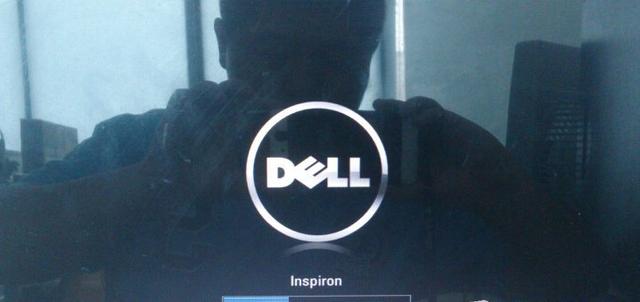
BIOS 설정 메뉴에 들어간 후 키보드의 화살표 키를 사용하여 메뉴 표시줄을 Boot 열로 이동하세요. 이 열에는 일반적으로 6개의 다른 시작 항목 설정이 표시됩니다. 순위가 높은 항목은 컴퓨터에서 먼저 실행됩니다.
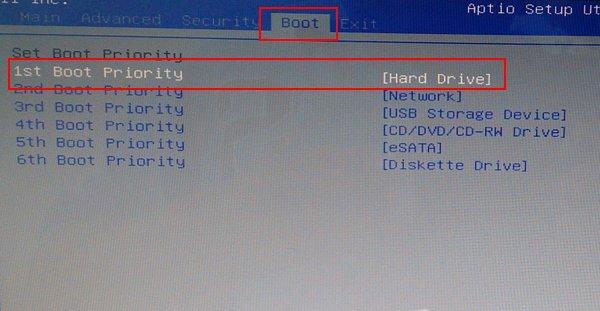
다음으로 상단의 시작 항목인 하드 드라이브를 선택한 다음 Enter 키를 누르고 계속해서 USB 저장 장치 시작 항목을 찾아 선택합니다. 이 옵션은 아래 그림과 같이 USB 부팅 디스크에 해당합니다.
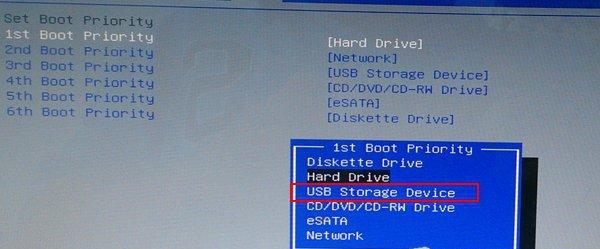
Enter 키를 누르면 USB 저장 장치가 첫 번째 위치로 이동되고 하드 드라이브가 세 번째 부팅 우선 순위로 조정되는 것을 볼 수 있습니다. 마지막으로 키보드의 F10 키를 눌러 변경 사항을 저장합니다. 컴퓨터가 다시 시작되면 시스템은 삽입한 USB 플래시 드라이브에서 자동으로 부팅됩니다.
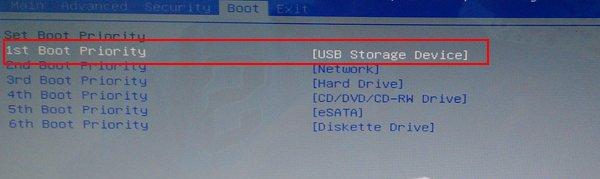
이제 USB 부팅 디스크를 사용하여 시작 항목을 수정하는 방법에 대한 소개를 마칩니다. 이러한 방식으로 USB 부팅 디스크를 사용하여 작동할 수 있으며, 특히 일부 구형 컴퓨터 모델에 적합합니다. 도움이 필요한 친구가 있다면 위의 단계를 참고하여 시도해 볼 수 있습니다.
위 내용은 Dell BIOS 설정이 USB 부팅 옵션을 비활성화합니다.의 상세 내용입니다. 자세한 내용은 PHP 중국어 웹사이트의 기타 관련 기사를 참조하세요!

